本文主要是介绍win7程序装不上java,win7系统安装不了java的设置方案,希望对大家解决编程问题提供一定的参考价值,需要的开发者们随着小编来一起学习吧!
win7系统使用久了,好多网友反馈说win7系统安装不了java的问题,非常不方便。有什么办法可以永久解决win7系统安装不了java的问题,面对win7系统安装不了java到底该如何解决?其实只需要1、查看自己的电脑是32位的还是64位的(x86代表32位的)。java安装要求比较高,楚除了查看系统是windows还是linux等等,如果是windows系统,还要查看是32位的还是64位的。我的是64的。2、下载java,进入官网,找到JdK,点击downLoAd。就可以了。就可以解决win7系统安装不了java的问题,针对此问题小编给大家收集整理具体的图文步骤:
具体方法如下:
1、查看自己的电脑是32位的还是64位的(x86代表32位的)。java安装要求比较高,楚除了查看系统是windows还是linux等等,如果是windows系统,还要查看是32位的还是64位的。我的是64的。
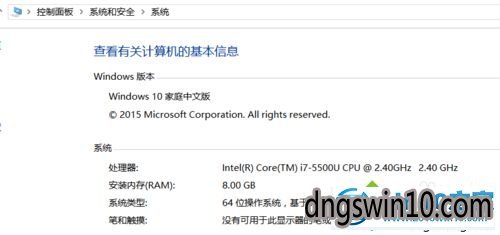
2、下载java,进入官网,找到JdK,点击downLoAd。
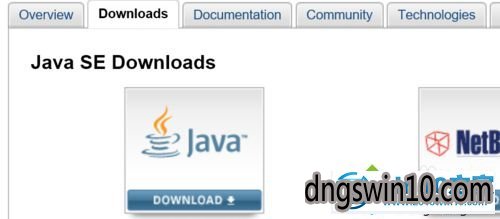
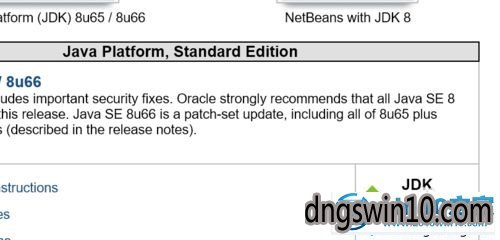
3、选择自己要下载的版本(8u65或者 8u66),然后点击Accept你不同意,人家是不会让下载的哦!
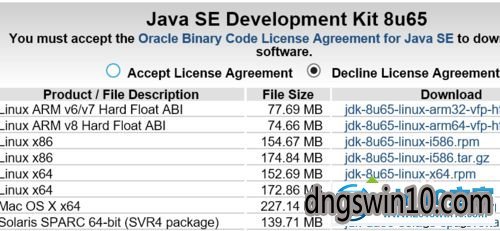
4、自己的电脑是几位的操作系统,就下载几位的。一般都是64(x86代表32位的)。可以下载.exe也可以下载.zip。下载.zip的话就需要解压啦。如果电脑没有解压软件,最好下载.exe,不怕麻烦也可以下载jdk后,在下载一个解压软件。我下载了.exe文件。
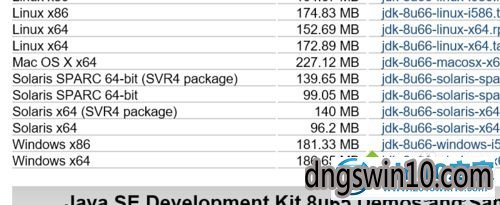
5、安装。安装在非C盘的磁盘。
点击安装后,会出现安装默认在c盘,还有一个选项,自定义安装,小目录后面点击更改。这里我安装在d盘。
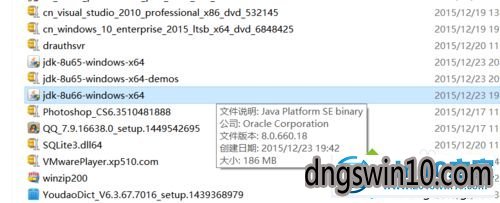
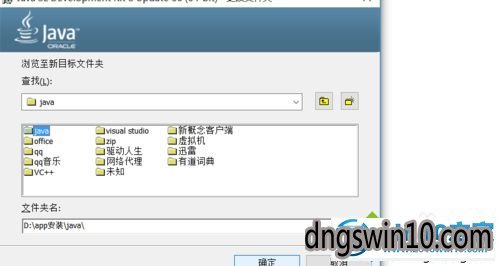
6、结果,安装失败。你再安装,再安装,无论你多么努力,就是安装失败。难道我的电脑出现了问题?事实上不是!
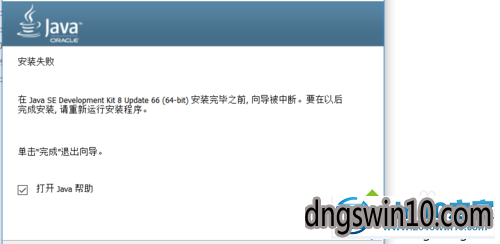
7、再重新安装,一开始就狂点下一步,安装成功!!!!。为什么呢?那是你默认安装在c盘了。(再安装过程中,会弹出一个对话框,可以更改安装目录,狂点下一步,不要更改,否则安装失败。)
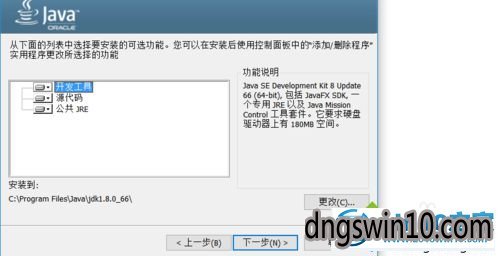
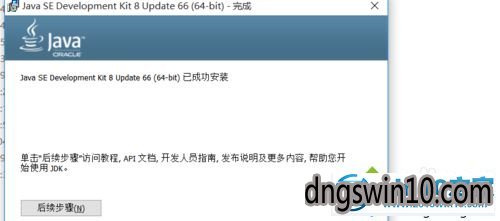
8、为什么?一般软件你可以安装在你想安装你盘里。但是,java你不能,你只能安装在c盘,如果安装在其他盘,就会安装失败,你打开你预先创建安装java的文件夹,里面什么都没有。
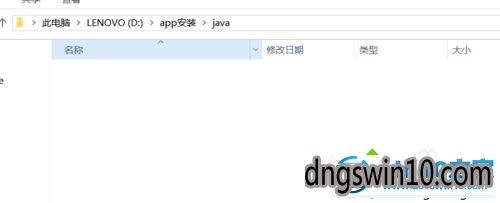
通过上述步骤操作,我们就能成功在win7系统中安装好java了。如果你也有同样需求的话,那么不妨按照小编的步骤一步步进行安装吧!
上述给大家介绍的就是win7系统安装不了java的设置方案了,有需要的新老朋友们抓紧时间操作一下吧。
这篇关于win7程序装不上java,win7系统安装不了java的设置方案的文章就介绍到这儿,希望我们推荐的文章对编程师们有所帮助!






